اعتمادًا على نوع التغيير في بيانات المصدر المستخدمة لجدول Pivot ، قد تجد الحاجة إلى تغيير مصدر بيانات جدول المحورية أو ببساطة تغيير نطاق جدول المحوري.

تغيير محوري الجدول مصدر البيانات والنطاق
في معظم الحالات ، من الشائع إضافة المزيد من الصفوف في البيانات المصدر لاستيعاب سجلات أو إدخالات جديدة.
وبالمثل ، قد تجد أيضًا الحاجة إلى إعادة تنظيم بيانات المصدر تمامًا عن طريق إضافة صفوف بيانات جديدة وأعمدة بيانات جديدة.
إذا حدث هذا ، فسيتعين عليك تغيير نطاق بيانات جدول Pivot لتضمين الأعمدة والصفوف المضافة حديثًا في البيانات المصدر.
ومع ذلك ، إذا وصلت البيانات المصدر في ورقة عمل جديدة ، فستجد الحاجة إلى تغيير مصدر بيانات Pivot Table من القديم إلى جدول بيانات جديد.
1. تغيير نطاق بيانات الجدول المحوري
عند إضافة صفوف أو أعمدة جديدة إلى البيانات المصدر ، يمكنك اتباع الخطوات الموضحة أدناه لتغيير نطاق بيانات Pivot Table.
1. انقر فوق أي خلية في Pivot Table وسيؤدي ذلك إلى إظهار علامتي "تحليل" و "تصميم" في شريط القائمة العلوي.
2. بعد ذلك ، انقر فوق علامة التبويب تحليل> تغيير مصدر البيانات> خيار تغيير مصدر البيانات ... في القائمة المنسدلة.

3. في مربع الحوار Change Pivot Table Data Source الذي يظهر ، انقر في مربع Table / Range وحدد نطاق البيانات بالكامل (بما في ذلك الصفوف والأعمدة الجديدة) التي تريد تضمينها.
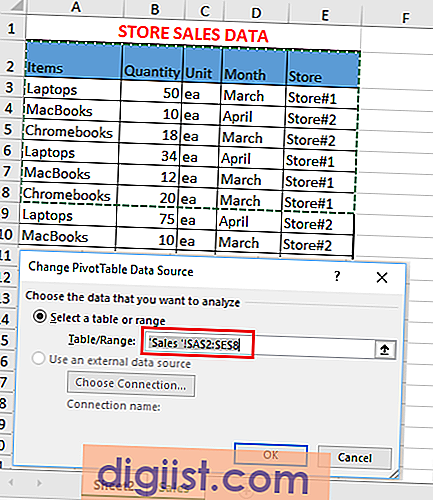
3. انقر فوق "موافق" لحفظ التغييرات.
2. تغيير ورقة عمل الجدول المحوري مصدر البيانات
إذا وصلت البيانات المصدر لجدول Pivot إلى ورقة عمل جديدة ، يمكنك اتباع الخطوات الموضحة أدناه لتغيير مصدر بيانات Pivot Table.
1. انقر فوق أي خلية في Pivot Table وسيؤدي ذلك إلى إظهار علامتي تبويب "تصميم" و "تحليل" في شريط القائمة العلوي.
2. انقر فوق تحليل> تغيير مصدر البيانات> خيار تغيير مصدر البيانات في القائمة المنسدلة.

3. في مربع الحوار Pivot Table Data Source الذي يظهر ، انقر في مربع Table / Range وانقر على ورقة العمل التي تحتوي على بيانات مصدر جديدة.
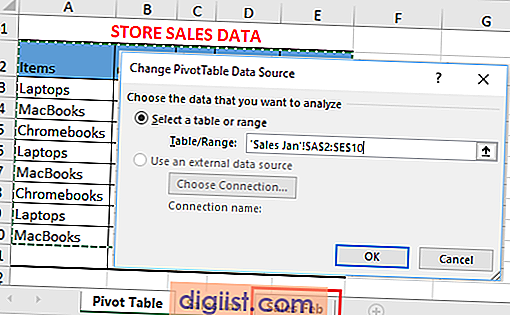
كما ترون في الصورة أعلاه ، يشير حقل "الجدول / المدى" إلى ورقة عمل "مبيعات يناير" والنقر على "مبيعات فبراير" سيغير مصدر البيانات لجدول المحورية إلى ورقة العمل الجديدة.
بعد تغيير مصدر البيانات ، تأكد من أن نطاق البيانات يشمل جميع الصفوف والأعمدة التي يجب دمجها في Pivot Table.
4. انقر فوق "موافق" لحفظ التغييرات.





